win自动锁屏怎么设置 windows自动锁屏设置教程
更新时间:2023-10-17 10:24:07作者:qiaoyun
在win系统中,自带有锁屏功能,当一段时间不动就会自动进入锁屏状态,更好的节省电源和保护显示器,不过很多人并不知道win自动锁屏怎么设置吧,可以进入个性化来进行设置,还不知道如何设置的用户们,可以跟着笔者一起来学习一下windows自动锁屏设置教程吧。
方法如下:
1、点击个性化
首先在Windows设置,找到个性化功能进入。
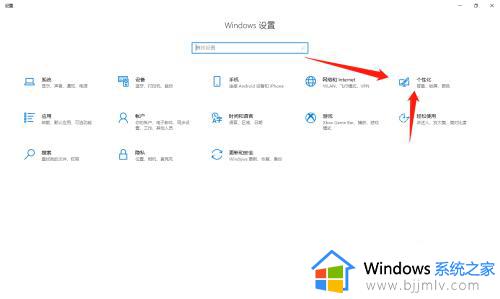
2、点击锁屏
进入后,在左侧选项中点击锁屏界面。
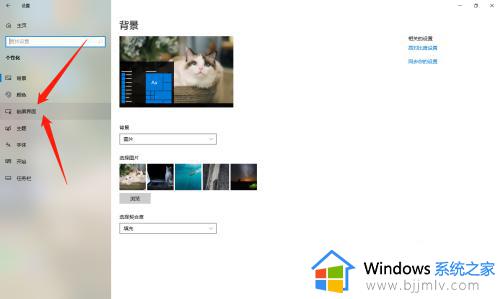
3、点击程序设置
在界面中,往下拉找到屏幕保护程序设置。
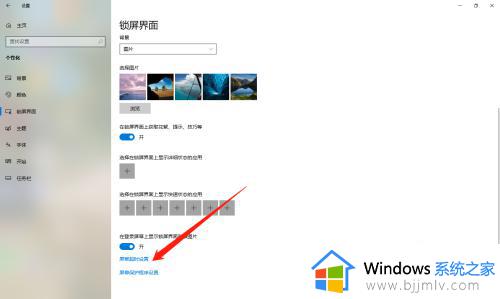
4、勾选登录屏幕
在弹出界面中,修改时间并点击勾选恢复时显示登录屏幕。
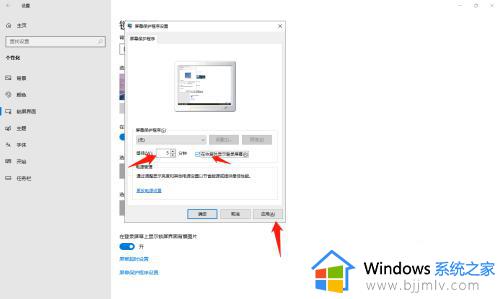
关于win自动锁屏的详细设置方法就给大家介绍到这里了,有需要的用户们可以学习上述方法来进行设置吧,希望帮助到大家。
win自动锁屏怎么设置 windows自动锁屏设置教程相关教程
- windows锁屏壁纸自动更换怎么设置 windows设置锁屏壁纸自动更换教程
- windows离开自动锁屏怎么设置 windows离开电脑怎么设置锁屏幕
- windows如何设置锁屏时间 windows锁屏时间设置教程
- 电脑锁屏怎么设置 电脑自动锁屏的设置步骤
- windows锁屏设置怎么操作 windows设置锁屏密码教程
- windows取消自动锁屏方法 windows自动锁屏如何关闭
- 电脑已经设置了从不休眠还是会自动锁屏的解决教程
- windows锁屏动态壁纸如何设置 windows怎么更换锁屏动态壁纸
- windows设置屏幕锁定时间怎么操作 windows设置自动锁屏时间的方法
- windows如何设置不锁屏 windows电脑不锁屏教程
- 惠普新电脑只有c盘没有d盘怎么办 惠普电脑只有一个C盘,如何分D盘
- 惠普电脑无法启动windows怎么办?惠普电脑无法启动系统如何 处理
- host在哪个文件夹里面 电脑hosts文件夹位置介绍
- word目录怎么生成 word目录自动生成步骤
- 惠普键盘win键怎么解锁 惠普键盘win键锁了按什么解锁
- 火绒驱动版本不匹配重启没用怎么办 火绒驱动版本不匹配重启依旧不匹配如何处理
电脑教程推荐
win10系统推荐